React Nativeからaar形式のアプリを呼び出す
やりたいこと
aar形式のアプリケーションが配布されてて、それをReact Nativeアプリから呼び出したい。
完成したもの

そもそもaarとは
Androidアプリケーションやライブラリプロジェクトを配布するためのバイナリ形式。
Androidライブラリプロジェクトのコンパイル済みコード、リソース、およびメタデータを1つのアーカイブにまとめたもの。
これにより、再利用可能なコンポーネントを簡単に他のAndroidアプリケーションに組み込むことができる。
やってみる
3つの手順に分けて説明していきます。
Ⅰ. Androidで画面遷移を作る
Ⅱ. 遷移先の画面をAAR化
Ⅲ. 遷移前の画面をReact Nativeにする
いきなりReact NativeからAARを呼び出したらなんだかもやっとなりそうなので、
Ⅰ. Android(Java)コード→Android(Java)コード
Ⅱ. Android(Java)コード→AAR
Ⅲ. React Nativeコード→AAR
と段階を踏んでいきますが、周りくどかったら思いっきり下までスクロールしてください。
Ⅰ. Androidで画面遷移を作る
Android Studioでアンドロイドプロジェクトを作成 File → New → New Project
モジュールを作成 File → New Module → Android Library
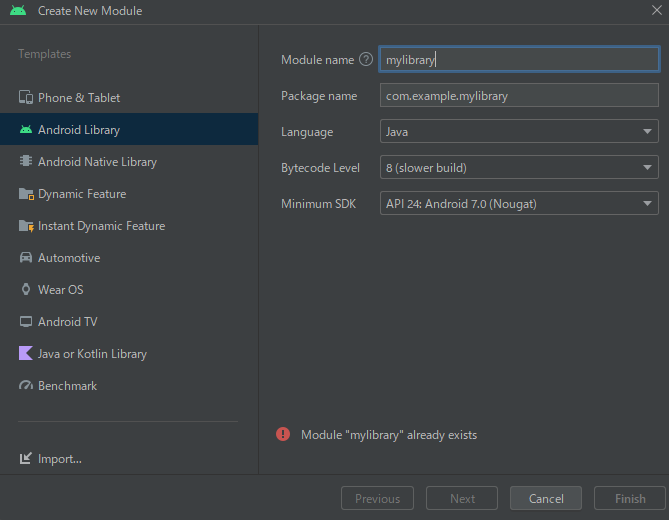
プロジェクト直下に、上で指定した名前のライブラリができていればok。(以下mylibraryとして説明)

appディレクトリ配下にも通常通りJavaファイルを置けるが、aar形式に変換されるのは「mylibrary」以下のもの。
なので、ライブラリ化したコードは「mylibrary」のsrcディレクトリに入れる。
- モジュールに画面を書いてみる aar化する前にプロジェクトのソースディレクトリ(app/src/)のコードからモジュールの画面を呼び出してみたいと思います。(蛇足的かもしれませんが) 今はモジュールってなに?状態なので普通にコード書けるよ(aarに変換できる場所ってだけだよ)ってことを確かめてみたかったので。
「mylibrary/java/com/example/mylibrary/」以下にModule用のActivityを作成します。
package com.example.mylibrary;
import android.os.Bundle;
import android.widget.TextView;
import androidx.appcompat.app.AppCompatActivity;
public class ModuleActivity extends AppCompatActivity {
private TextView textView;
private boolean buttonTap = false;
@Override
protected void onCreate(Bundle savedInstanceState) {
super.onCreate(savedInstanceState);
setContentView(R.layout.activity_main);
}
}
なんの変哲もないActivityです。

AndroidManifest.xmlとresフォルダも作ります。
AndroidManifest.xmlは以下。resは割愛
<?xml version="1.0" encoding="utf-8"?>
<manifest xmlns:android="http://schemas.android.com/apk/res/android"
xmlns:tools="http://schemas.android.com/tools">
<application
android:allowBackup="true"
android:dataExtractionRules="@xml/data_extraction_rules"
android:fullBackupContent="@xml/backup_rules"
android:icon="@mipmap/ic_launcher"
android:label="@string/app_name"
android:supportsRtl="true"
tools:targetApi="31">
<activity
android:name="com.example.mylibrary.ModuleActivity"
android:exported="true">
<intent-filter>
<action android:name="android.intent.action.MAIN" />
<category android:name="android.intent.category.LAUNCHER" />
</intent-filter>
</activity>
</application>
</manifest>
次に、いったんModuleから離れてプロジェクトのディレクトリ(「/app/java/com/example/aarlibrary」)にmylibrary以下のコードを呼び出すActivityを書きます。
package com.example.aarlibrary;
import androidx.appcompat.app.AppCompatActivity;
import android.content.Intent;
import android.os.Bundle;
import android.widget.Button;
import android.widget.TextView;
public class MainActivity extends AppCompatActivity {
private TextView textView;
private boolean buttonTap = false;
@Override
protected void onCreate(Bundle savedInstanceState) {
super.onCreate(savedInstanceState);
setContentView(R.layout.activity_main);
Button button = findViewById(R.id.button);
textView = findViewById(R.id.text_view);
button.setOnClickListener( v -> {
this.onClick();
});
}
public void onClick() {
Intent intent = new Intent();
intent.setClassName(getApplicationContext(), "com.example.mylibrary.ModuleActivity");
startActivity(intent);
}
}
layoutフォルダもちろっといじりましたが、appディレクトリの画面からモジュールの画面を呼ぶことができました。
ここから遷移元の画面をReact Nativeにしていきます。 後、遷移先の画面はまだaar化していませんが、これからaar化していきます。
Ⅱ. AndroidモジュールをAAR化
build.gradleの設定変更 ビルド時にAPKではなくAARファイルで出力するために、app/build.gradleに以下の設定をします。
applicationIdを削除する
- pluginsブロックで宣言されているidを'com.android.application'から'com.android.library'にする
plugins {
id 'com.android.library' // after
// id 'com.android.application' //before
}
android {
...
defaultConfig {
// applicationを削除
...
}
}
- ビルドする プロジェクトのルートディレクトリで以下を実行
./gradlew clean build
ビルドに成功すれば、mylibrary/build/outputs/aar以下にaarファイルが出力されていると思います。

Androidからaarを呼ぶ 今までは同一プロジェクトのネイティブコードから画面を呼んでいましたが、ここからはaarを呼びます。 といってもやることはたったの2つです。
aarを配置
- gradleに依存関係を追記 -(後は呼び出すだけ)
まず、aarを呼びたいプロジェクトのapp/libs配下にaarファイルをコピーします。 もしこの記事と同じ手順でやっている方がいたら、プロジェクトは新しく作っても、先のプロジェクトからモジュール部分を削除して使ってもよいです。

次にapp/gradleに以下を記述します。
implementation files('libs/mylibrary-release.aar')
最後に、画面を呼び出すActivityで呼び出すクラス名を変更します。 クラス名はAARのパッケージ名に合わせます。
- MainActivity.java
intent.setClassName(getApplicationContext(), "com.example.mylibrary.ModuleActivity");
これで、aarファイルから画面を呼び出すことができました。
Ⅲ. React NativeからAARを呼び出す。
React NativeからAARを呼び出すと書きましたがブリッジの仕組みを使えば
①React NativeからAndroidのネイティブコードを呼び出して
②AndroidからAARを呼び出す
に言い換えられます。
②はもうクリアしています。
また、①は以下の記事で説明させていただいているのでご参照ください。
teisyoku-tabetai.hatenablog.com
なのであとはやるだけになります。
- aarをReact Nativeプロジェクトに配置後、Gradleの依存関係を追加 aarをandroid/app/libs以下に格納。 app/build.gradleに以下を追加
implementation files('libs/mylibrary-release.aar')
package com.integratedandroidscreen;
import java.util.HashMap;
import java.util.Map;
import android.content.Intent;
import androidx.annotation.NonNull;
import com.facebook.react.bridge.ReactApplicationContext;
import com.facebook.react.bridge.ReactContextBaseJavaModule;
import com.facebook.react.bridge.ReactMethod;
import com.facebook.react.bridge.Callback;
import com.facebook.react.bridge.Promise;
import com.facebook.react.bridge.WritableMap;
import com.facebook.react.bridge.Arguments;
import com.facebook.react.modules.core.DeviceEventManagerModule;
public class AndroidScreenModule extends ReactContextBaseJavaModule {
private static final String REACT_CLASS = "AndroidScreen";
private final ReactApplicationContext reactApplicationContext;
public AndroidScreenModule(ReactApplicationContext reactApplicationContext) {
super(reactApplicationContext);
this.reactApplicationContext = reactApplicationContext;
}
@Override
public String getName() {
return "AndroidScreen";
}
@ReactMethod
public void moveAndroidScreen() throws InterruptedException {
Intent intent = new Intent();
intent.setFlags(Intent.FLAG_ACTIVITY_NEW_TASK);
intent.setClassName(reactApplicationContext, "com.example.mylibrary.ModuleActivity");
reactApplicationContext.startActivity(intent);
}
}
- AnndroidScreenPackage
package com.integratedandroidscreen;
import java.util.ArrayList;
import java.util.Collections;
import java.util.List;
import com.facebook.react.ReactPackage;
import com.facebook.react.bridge.NativeModule;
import com.facebook.react.bridge.ReactApplicationContext;
import com.facebook.react.uimanager.ViewManager;
public class AndroidScreenPackage implements ReactPackage {
@Override
public List<ViewManager> createViewManagers(ReactApplicationContext reactContext) {
return Collections.emptyList();
}
@Override
public List<NativeModule> createNativeModules(ReactApplicationContext reactContext) {
List<NativeModule> modules = new ArrayList<>();
modules.add(new AndroidScreenModule(reactContext));
return modules;
}
}
- MainApplication
@Override
protected List<ReactPackage> getPackages() {
@SuppressWarnings("UnnecessaryLocalVariable")
List<ReactPackage> packages = new PackageList(this).getPackages();
packages.add(new AndroidScreenPackage()); // ★ここだけ追加
return packages;
}
実行
npx react-native run-android
するといくつかのエラーが派生。
- エラー①
* What went wrong:
Execution failed for task ':app:processDebugMainManifest'.
> Manifest merger failed : Attribute application@allowBackup value=(false) from AndroidManifest.xml:12:7-34
is also present at [mylibrary-release.aar] AndroidManifest.xml:9:9-35 value=(true).
Suggestion: add 'tools:replace="android:allowBackup"' to <application> element at AndroidManifest.xml:7:5-12:19 to override.
aarのAndroidManifest.xmlとプロジェクトのものが競合してるらしく、applicationに以下を追加で解決。
<application ... tools:replace="android:allowBackup" ... >
- エラー②
uses-sdk:minSdkVersion 21 cannot be smaller than version 24 declared in library [mylibrary-releas.aar]
Sdkのバージョンがaarでは最低24なのにReact Nativeの方で21になっているというエラーのため、build.gradleのbuildscript部分を下記のように変更
buildscript {
ext {
...
minSdkVersion = 24 // 修正後
...
}
}
- エラー③
* What went wrong:
Execution failed for task ':app:processDebugResources'.
> A failure occurred while executing com.android.build.gradle.internal.res.LinkApplicationAndroidResourcesTask$TaskAction
> Android resource linking failed
ERROR:C:\xxx\integratedAndroidScreen\android\app\build\intermediates\incremental\debug\mergeDebugResources\merged.dir\values\values.xml:2170: AAPT: error: resource attr/colorPrimaryVariant (aka com.integratedandroidscreen:attr/colorPrimaryVariant) not found.
androidアプリの画面作成に必要なマテリアルが見つからないというエラーのため、以下の依存関係(aar化したgradleには存在していた)を追加で解決。
implementation 'com.google.android.material:material:1.8.0'
以上までで、冒頭に示したようにReact Nativeからaar形式のアプリ呼び出しを実現できることができました。 React Nativeへのaar組み込みはできるにはできますが、バージョンの互換性だったりbuild.gradleの依存関係だったりには少し注意を払う必要がありそうです。